С пускането на iPhone X, Apple премина към нова биометрична система за удостоверяване. Новата система използва данните за лицето ви за отключване на вашия iPhone и следователно е наречена като Face ID. Точно както при всяка нова промяна в технологията, Face ID не беше посрещнат отначало. Въпреки това, след като използва устройство с Face ID вече повече от година, определено мога да кажа, че това е бъдещето на биометричната идентификация. Все пак преходът към новата Face ID система не е плавен за всички потребители на iPhone и обикновено виждаме много хора, които се оплакват, че Face ID не работи правилно на техните устройства. Е, ако сте някой, който също е бил изправен пред проблеми с Face ID, ето как можете да го поправите на вашия iPhone X, iPhone XS, iPhone XS Max и iPhone XR:
ID на лицето не работи? Ето как да го поправите
В тази статия ще разгледаме всички различни решения, които биха могли да разрешат проблема с Face ID, който не работи на вашия iPhone. Някои от тези решения може да изглеждат глупави, но вярвате или не, те работят. Ето всичко, което трябва да знаете, за да коригирате проблема с Face ID, който не работи:
1. Рестартирайте iPhone
Както казах, някои от тези решения може да звучат глупаво и това вероятно е най-глупавото звучене един от тях. Рестартиране на вашия iPhone е първото нещо, което трябва да опитате, без значение какъв луд бъг или проблем, който срещате. С iPhone X и по-новите iPhone устройства, които нямат бутон за начало, процесът на изключване на телефона се е превърнал в малко по-различен. Сега трябва да задържите натиснат страничния бутон и някой от бутоните за сила на звука, докато не видите опцията да изключите вашия iPhone.

След като вашият iPhone бъде изключен, натиснете и задръжте бутона Side, докато се появи логото на Apple и изчакайте телефонът ви да се включи. При повече от 50% от случаите на Face ID не работи, тази проста процедура трябва да реши проблема.
2. Проверете за актуализация на софтуера
Ако Face ID не работи на вашия iPhone, друго нещо, което трябва да проверите е актуализацията на софтуера. Apple често освобождава поправки на бъгове чрез нови софтуерни актуализации и със сигурност трябва да актуализирате своя iPhone веднага след като актуализациите са излезли. За да проверите дали имате актуализация на софтуера или не, отворете приложението Настройки и отворете Общи -> Актуализация на софтуера и натиснете бутона “Изтегляне и инсталиране”, ако има налична актуализация.

3. Поддържане на изискваното разстояние
Ако идентификаторът на лицето ви не работи периодично, има вероятност да не държите телефона на необходимото разстояние. Според указанията на Apple, трябва да държите iPhone на разстояние от 10 инча до 20 инча, за да може Face ID да работи безупречно.
4. Проверете слънчевите очила
Трябва да се знае, че Face ID изглежда не работи, когато се носят определени видове слънчеви очила. По принцип, слънчевите очила, които спират инфрачервената светлина да преминават през тях, причиняват неуспех на идентификацията на лицето, тъй като инфрачервената светлина е част от нейната система за проверка. За съжаление, няма начин да разберете кои слънчеви очила няма да работят с Face ID, така че може да искате да проверите дали това са вашите слънчеви очила, които са проблем.
5. Уверете се, че сензорите ви за лице не са покрити
Една от най-големите причини за недостатъците на Face ID е, че потребителите несъзнателно покриват сензорите на Face ID. Може да е защитникът на екрана, който използвате, или сензорите може да са се замърсили и да са покрити с прах. Ето защо трябва да почистите сензорите и да премахнете всички защитни екрани, които имате, ако Face ID не работи за вас. Предлагаме ви да използвате защитна преграда за екрана с изрез за един изрез, можете да прегледате нашите списъци с най-добрите защитни екрани за iPhone XS и iPhone XS Max, за да намерите страхотен.
6. Настройте алтернативен вид
С iOS 12, Apple позволи на потребителите да зададат алтернативен вид. Това е чудесна характеристика за хора, чиято работа изисква да носят маска или да покриват част от лицето си, тъй като те могат да зададат този специфичен вид като алтернативен вид, така че Face ID да може да ги идентифицира във всяка ситуация. За да зададете алтернативен вид, отворете приложението Настройки и преминете към Идентификатор на лицето и парола -> Настройте алтернативен вид и го настройте.

7. Изключете функцията за внимание
По подразбиране идентификаторът на лицето изисква да погледнете вашия iPhone с намерение за Face ID да работи. Въпреки че това е удобна функция за допълнителна сигурност, ако виждате твърде много неуспешни опити за отключване, можете да изключите тази функция. Функцията може да бъде намерена в приложението Настройки, като преминете към Идентификатор на лицето и парола . Тук превъртете надолу, за да намерите „Изисквайте внимание за лицето“ и го изключете.

8. Нулирайте ID на лицето
Ако нито една от горепосочените функции не работи за вас, последното нещо, което можете да направите, е да възстановите ID на лицето и да го настроите отново. За да направите това, отворете приложението Настройки, натиснете ID на лицето и парола, след което натиснете „Нулиране на лицевия идентификатор“, за да въведете отново данните за лицето си.

Fix Your Face ID не работи проблем с тези лесни поправки
Както виждате, решенията са доста прости. Използвам iPhone X за миналата година или така и Face ID е работил чудесно за мен. В случаите, когато срещнах някакви проблеми, тези стъпки бяха достатъчни, за да ми помогнат. Ако нищо не реши проблема, трябва да проверите вашия iPhone от оторизиран сервизен център, за да могат да го решат или да заменят вашия iPhone.

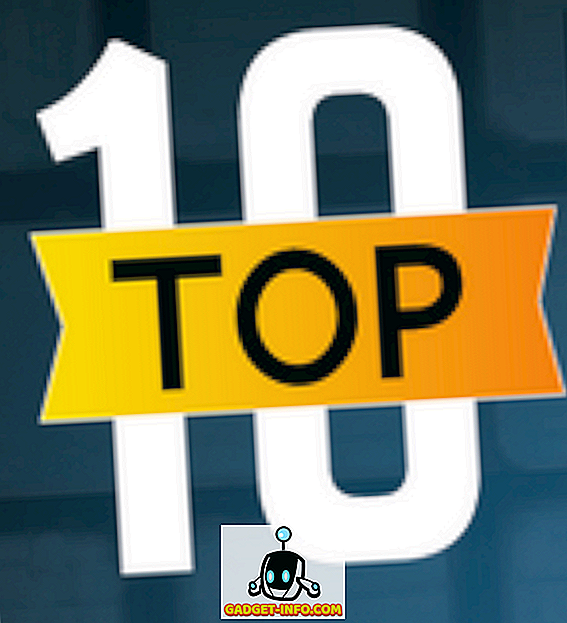



![Линии за пикапи от екипажа на Mashable [Видео]](https://gadget-info.com/img/more-stuff/363/nerdy-pickup-lines-mashable-crew.jpg)



